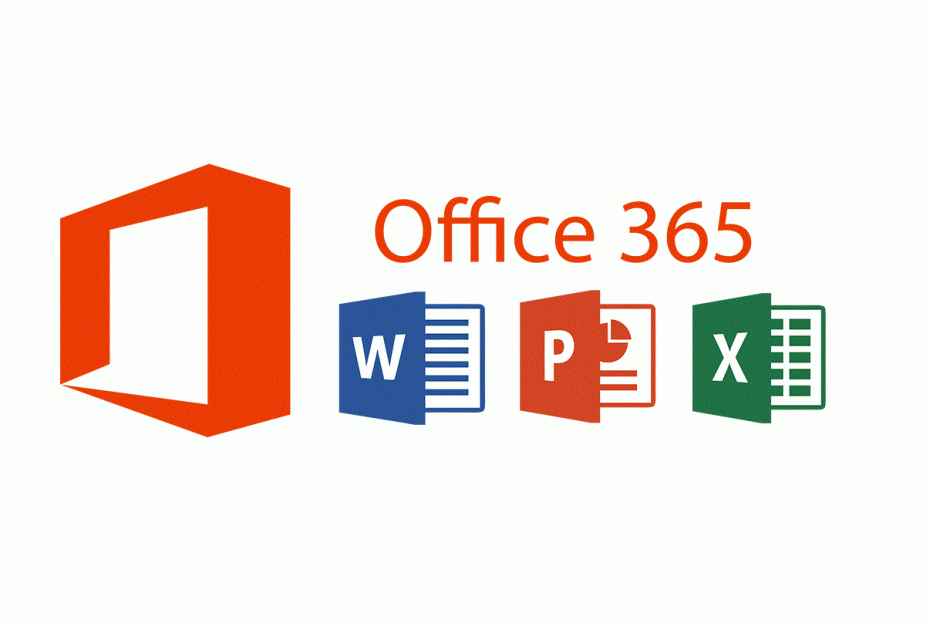
Ορισμένοι χρήστες ανέφεραν ότι μετά την αναβάθμιση των υπολογιστών τους στο Ενημέρωση των Windows 10 Μαΐου 2019, αντιμετωπίζουν ένα οπτικό σφάλμα με τα προγράμματα του Office 365.
Χρήστες δηλωθείς ότι:
Μετά την ενημέρωση στο 1903 όλα φαίνεται να λειτουργούν καλά.. εκτός από τα προγράμματα του Office μου αλλάζουν σε "Πολύχρωμα" κάθε φορά που τα ξεκινώ.
Φαίνεται ότι κάθε φορά που ένας χρήστης κάνει επανεκκίνηση μιας εφαρμογής του Office, το μενού μεταβαίνει από οποιοδήποτε χρωματικό θέμα σε σκούρο γκρι για λίγα δευτερόλεπτα.
Αν και αυτό το σφάλμα ενδέχεται να μην επηρεάζει τη λειτουργικότητα οποιουδήποτε από τα εργαλεία του Office, είναι πράγματι μη φυσιολογική συμπεριφορά και μπορεί να ενοχλεί πολλούς χρήστες.
Οι χρήστες που αντιμετώπισαν παρόμοια προβλήματα με τα εργαλεία του Office μετά την ενημέρωση των Windows 10 Μαΐου 2019 δήλωσαν ότι αυτό το ανήλικο Η ταλαιπωρία θα μπορούσε να επιλυθεί επαναφέροντας την εφαρμογή, εκτελώντας μια γρήγορη επισκευή της εφαρμογής ή εκτελώντας μια καθαρή εγκατάσταση εντελώς.
Τρόπος επίλυσης προβλημάτων γραφικών του Office 365
Τρόπος επαναφοράς του Office 365:
- Πατήστε Έναρξη
- Επιλέξτε το εικονίδιο Ρυθμίσεις
- Εισαγάγετε το υπομενού Εφαρμογές
- Φιλτράρετε το Office στο πλαίσιο αναζήτησης και κάντε κλικ σε αυτό
- Καθώς θα επεκταθεί, επιλέξτε Σύνθετες επιλογές
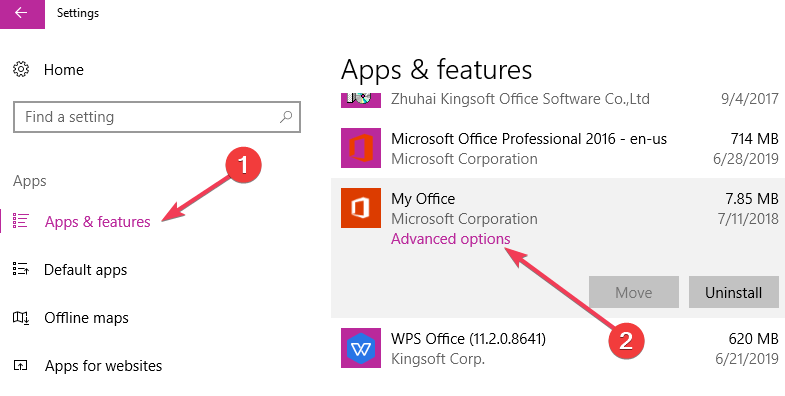
- Θα εμφανιστεί ένα νέο παράθυρο, μετακινηθείτε προς τα κάτω μέχρι να δείτε τη λειτουργία Επαναφορά
- Επιβεβαιώστε τη λειτουργία και περιμένετε να γίνει επαναφορά του Office 365.
Τρόπος εκτέλεσης μιας γρήγορης επιδιόρθωσης για το Office 365:
- Επαναλάβετε τα βήματα 1 έως 4 από ψηλά
- Κάντε κλικ στο Office και επιλέξτε Τροποποίηση
- Θα σας ζητηθεί η λειτουργία επισκευής του Office
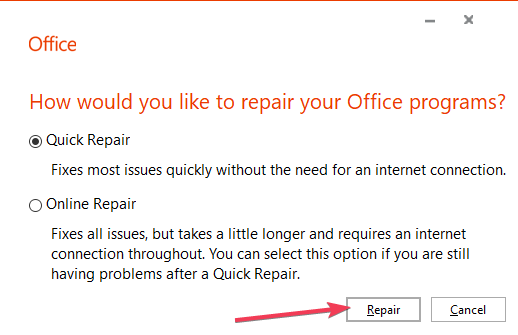
- Επιλέξτε Γρήγορη επισκευή.
Πώς να εγκαταστήσετε το Office 365 στον υπολογιστή σας:
- μεταβείτε στο επίσημος ιστότοπος του Office
- Συνδεθείτε στον λογαριασμό σας Microsoft (πρέπει να συσχετιστεί με την υπηρεσία Office 365)
- Επιλέξτε Εγκατάσταση του Office
- Μετά τη λήψη του προγράμματος εγκατάστασης επιλέξτε Εκτέλεση, Ρύθμιση ή Αποθήκευση αρχείου (ανάλογα με το πρόγραμμα περιήγησης που χρησιμοποιείτε).
- Ακολουθήστε τις οδηγίες στον οδηγό εγκατάστασης.
Παρόλο που δεν έχει γίνει επίσημη δήλωση από τη Microsoft σχετικά με το γιατί συμβαίνει αυτό το πρόβλημα, σκεφτείτε το ενδεχόμενο να ακολουθήσετε αυτά τα βήματα εάν αντιμετωπίζετε παρόμοια προβλήματα με τις εφαρμογές του Office 365.
ΣΧΕΤΙΚΟ ΓΡΑΦΕΙΟ 365 ΘΕΣΕΙΣ:
- Το Office 365 σάς επιτρέπει να ελέγχετε καλύτερα τα δεδομένα που μοιράζεστε με τη Microsoft
- Η Microsoft φέρνει την επιλογή αποθήκευσης 2 TB OneDrive στους χρήστες του Office 365
![Διόρθωση: "Δεν ήταν δυνατή η εύρεση αυτού του στοιχείου. Αυτό δεν βρίσκεται πλέον στο [Path]. Επαληθεύστε την τοποθεσία του αντικειμένου και δοκιμάστε ξανά "](/f/0be71ad1a227e3d6ba54a42075b5360b.png?width=300&height=460)
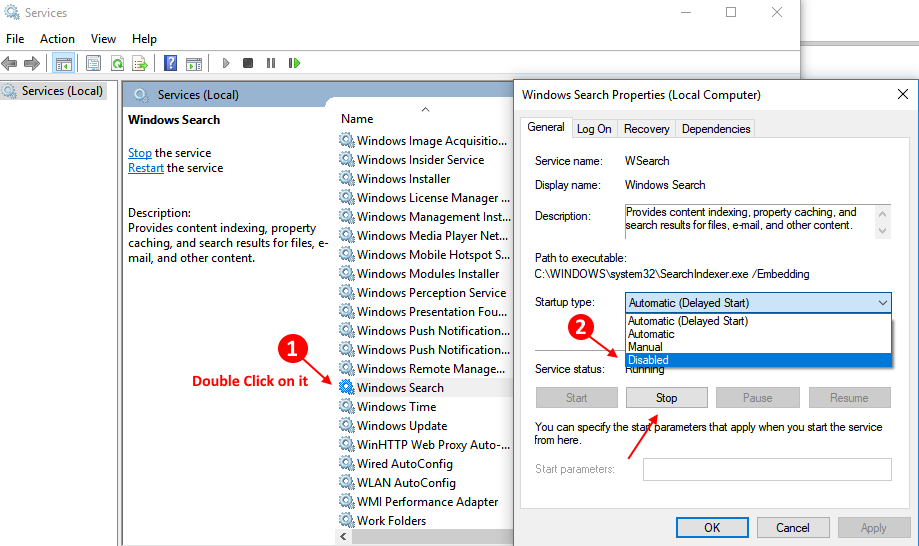
![5 καλύτερα λογισμικά σχεδιασμού χαρτών για Windows 10 [Οδηγός 2021]](/f/e213edf1c8fb6472500eecb552a287d6.webp?width=300&height=460)